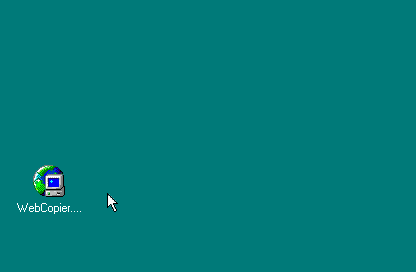
Jak korzystać z WebCopiera
Przy wolno działających łączach do sieci Internet bardzo utrudnione jest korzystanie bezpośrednio z zasobów WWW. Otwieranie kolejnych stron trwa długo, rozprasza uczniów i dezorganizuje pracę na lekcji. Można temu zaradzić zapisując zasoby sieci na serwerze i udostępniając je wszystkim szkolnym komputerom. Istnieje kilka programów służących temu celowi. Jednym z nich jest darmowy WebCopier.
Tryb postępowania przy korzystaniu z WebCopiera
Poniższy opis prezentuje
niektóre tylko możliwości WebCopiera,
zawiera animacje i grafiki ilustrujące tekst.
Na początek należy przygotować na pulpicie folder, który pomieści ściąganą stronę { Dla zapominalskich: wkazujemy myszką puste miejsce na pulpicie, wciskamy prawą myszkę, przesuwamy ją aż pokaże Nowy, tu czekamy chwilę, az sie co rozwinie, przesuwamy na Folder, wciskamy lewą myszką jeden raz, wciskamy z klawiatury BackSpace ( <-- ) i wpisujemy czterejpancerniipies, Enter i już po bólu}
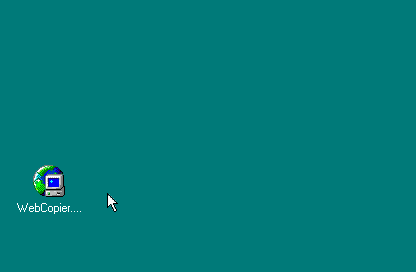
Pora by uruchomić WedCopiera np. z paska narzędzi lewym kliknięciem myszki
Każdorazowa czynność ściągania i
zapisywania w sieci szkolnej zawartości stron WWW zwana jest
projektem. Na początku określić musimy jego właściwości. W
tym celu przyciskamy NewProject na pasku narzędzi i ![]() .Nasz projekt jest jeszcze
bezimienny, jeśli nie planujemy bardzo zaawansowanych prac w
przyszłości, możemy nie zmieniać domyślnej nazwy i pójść
.Nasz projekt jest jeszcze
bezimienny, jeśli nie planujemy bardzo zaawansowanych prac w
przyszłości, możemy nie zmieniać domyślnej nazwy i pójść ![]() . Adres strony możemy
wybrać z
. Adres strony możemy
wybrać z ![]() lub
wpisać " z ręki ". Wybierzmy to drugie - pozostawmy
kropkę gdzie była
lub
wpisać " z ręki ". Wybierzmy to drugie - pozostawmy
kropkę gdzie była ![]() i
i ![]() . W
pustą ramkę trzeba wpisać adres ściąganej strony: www.czterej pancerniipies.czolg i
. W
pustą ramkę trzeba wpisać adres ściąganej strony: www.czterej pancerniipies.czolg i ![]() . Tu
niespodzianka bo chcą od nas nazwę użytkownika i hasło dostępu
do strony. " Nic to Michałku " - powiedzmy sobie, bo
przecież Czterej Pancerni nie wspominając o psie nie mają nic
do ukrycia, zostawiamy więc pola puste i
. Tu
niespodzianka bo chcą od nas nazwę użytkownika i hasło dostępu
do strony. " Nic to Michałku " - powiedzmy sobie, bo
przecież Czterej Pancerni nie wspominając o psie nie mają nic
do ukrycia, zostawiamy więc pola puste i ![]() .
. 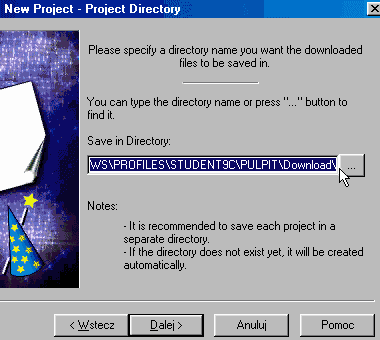
Teraz rzecz bardzo ważna: żebyśmy nie gonili za plikami po całej pracowni musimy powiedzieć, gdzie zostanie zapisane to co ściągniemy - wybierzmy Pulpit
i ![]() .
.
Program pyta się czy chcemy ustawić swoje własne
parametry pracy programu - pewnie, że chcemy. Postawmy zatem
kropkę jak na obrazku 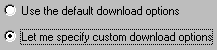 i
i ![]() .
.
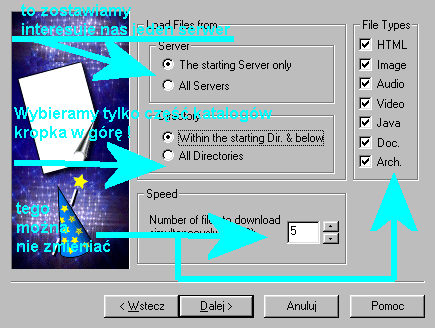
Mamy co chcieliśmy, aż głowa boli od ilości decyzji do podjęcia. Do odważnych świat należy ( mamy wszak obok rysunek ze ściągą ).
Później, jak zwykle ![]() i nic nie zmieniając na następnym
i nic nie zmieniając na następnym
ekraniku - ![]() .
.
WebCopier gotów jest już wykonać za nas czarną robotę obsługi ściągania www.czterejpancerniipies.czolg.
![]()
Nie zwlekając więc, znając standardowe magnetowidowe przyciski, uruchamiamy maszynerię .
Po prawdzie to czas na kawę, zmobilizujmy się jednak jeszcze raz i utemperujmy zapędy WebCopiera.
Nie można pozwolić, by ściągnął do naszej
szkoły cały Internet. Gdy ![]() rozpocznie
się "downloading" mamy okazję, by wcisnąć Settings
rozpocznie
się "downloading" mamy okazję, by wcisnąć Settings
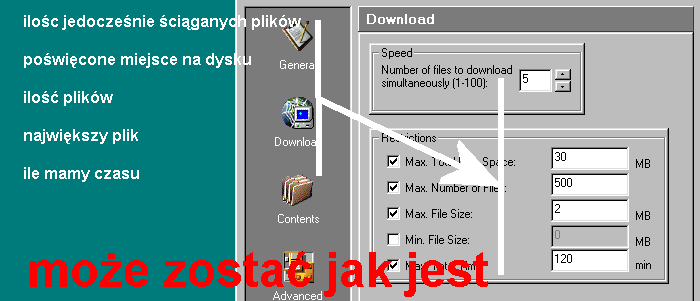 Możemy tu grzebać i wpisywać czego
tylko dusza zapragnie, na szczęście możemy też niczego nie
zrobić
Możemy tu grzebać i wpisywać czego
tylko dusza zapragnie, na szczęście możemy też niczego nie
zrobić
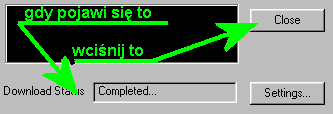
Gdy wrócimy ze spaceru z psem i przeczytamy naszą ulubiona codzienną Wyborczą (lub co innego) robimy to co na obrazku .
Nic na tym najlepszym ze światów nie trwa wiecznie, bez żalu więc rozstajemy się z WebCopierem. Nasza strona mieści sie w folderze czterejpancerniipies na Pulpicie i trzeba udostępnić ją w szkolnym intranecie, no ale to już zupełnie inna historia ...